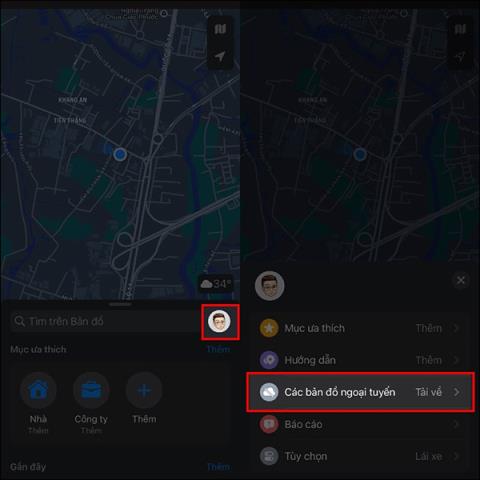iOS 17 ima možnost prenosa zemljevidov brez povezave na Apple Maps, tako da lahko preprosto poiščete navodila, ko se ne morete povezati z internetom. Nato lahko preprosto iščete lokacije na zemljevidu, ne da bi potrebovali internetno povezavo. Torej je ta funkcija zemljevida brez povezave v Apple Maps precej podobna funkciji zemljevida brez povezave v Google Zemljevidih . Uporabniki morajo le prenesti zemljevid, ko so povezani, da ga lahko uporabljajo brez povezave. Spodnji članek vas bo vodil do prenosa zemljevidov brez povezave v Apple Maps.
Navodila za prenos zemljevidov brez povezave na Apple Maps
Korak 1:
Odprite aplikacijo Apple Maps in kliknite avatar svojega računa . Če želite prikazati možnosti za aplikacijo, kliknite možnost Zemljevidi brez povezave .

2. korak:
Ko uporabniki preklopijo na nov vmesnik, kliknejo Prenesi nov zemljevid za prenos zemljevida v Google Zemljevide. Zdaj prikažite zemljevid, da lahko uporabnik izbere lokacijo in območje, kamor želite prenesti zemljevid. Lahko kliknete gumb moja lokacija, da prenesete zemljevid v svoji bližini, ali kliknete, da poiščete želeni naslov.
Prilagodimo lahko velikost območja zemljevida, ki ga želite prenesti, da ga boste lažje videli. Po urejanju kliknite gumb Prenesi , da shranite.

Torej, ko ne uporabljate WiFi ali podatkov v telefonu, preprosto odprite ta zemljevid brez povezave in poiščite mesta, ki ste jih prej shranili.